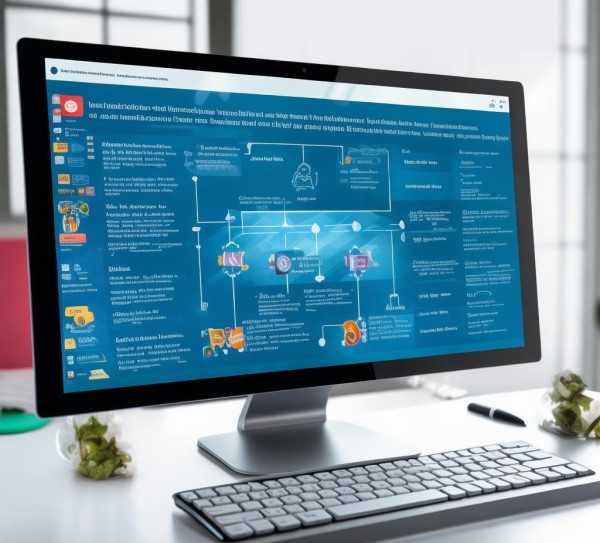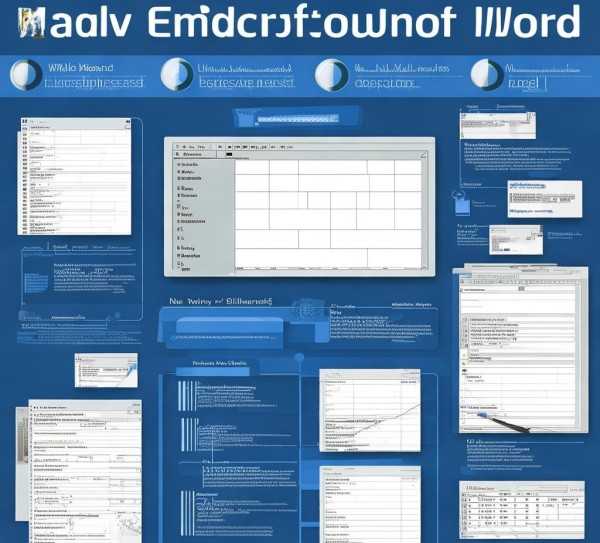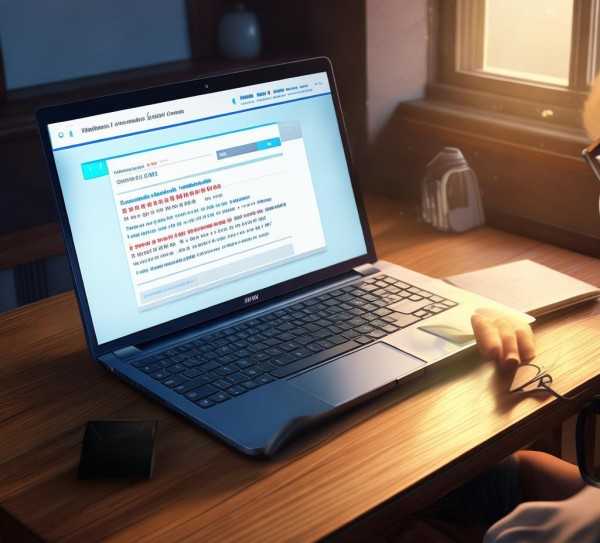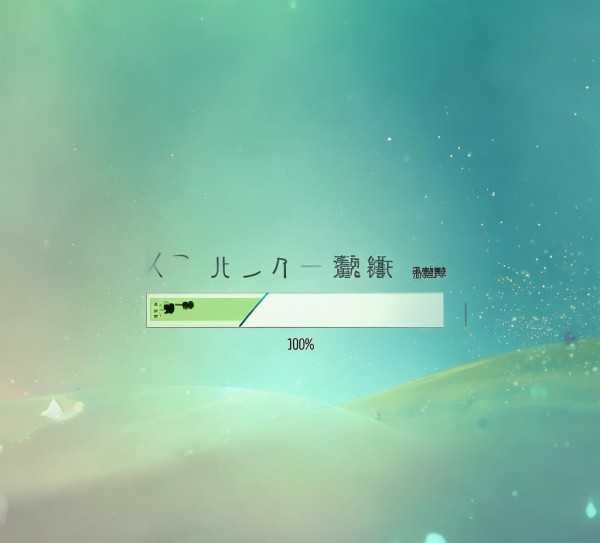Windows系统中ESC按键无法识别的深度解析与解决攻略
随着科技的不断进步,笔记本电脑已深入我们的日常生活,成为不可或缺的得力助手,在使用笔记本电脑的过程中,我们可能会遇到各式各样的问题,许多用户在安装Windows操作系统后,发现键盘上的ESC按键无法正常使用,不禁疑惑:我的ESC按键怎么变成“隐形”了?本文将深入解析这一问题,并为您提供有效的解决方法。
ESC按键无法识别的原因分析
键盘驱动问题
在Windows操作系统中,键盘的正常使用依赖于键盘驱动程序,若驱动程序出现异常,ESC按键便可能无法被识别。
键盘硬件故障
键盘硬件故障也是导致ESC按键无法识别的原因之一,若键盘的某个按键损坏,可能会影响整个键盘的正常使用。
操作系统兼容性问题
操作系统兼容性问题也可能导致ESC按键无法识别,在某些特定版本的Windows操作系统中,键盘的某些按键可能无法正常使用。
解决方法
以下提供几种解决ESC按键无法识别的方法:
更新键盘驱动程序
(1)打开“设备管理器”:按下Win+X键,选择“设备管理器”。 (2)展开“键盘”类别,找到您的键盘设备。 (3)右键点击键盘设备,选择“更新驱动程序”。 (4)在弹出的窗口中选择“自动搜索更新的驱动程序软件”,等待系统自动搜索并安装驱动程序。
检查键盘硬件
(1)尝试使用电脑自带的键盘,如果ESC按键可以正常使用,则说明原键盘存在硬件故障。 (2)将键盘连接到电脑,如果ESC按键仍然无法识别,则可能是电脑的USB接口存在问题。
恢复系统到正常状态
(1)打开“控制面板”,选择“系统和安全”,点击“系统”。 (2)在左侧菜单中选择“系统保护”,点击“系统恢复”。 (3)选择一个恢复点,点击“下一步”,按照提示完成恢复操作。
重装Windows操作系统
如果以上方法都无法解决问题,可以尝试重装Windows操作系统,在重装系统之前,请确保备份重要数据。
通过以上解析,我们可以了解到ESC按键无法识别的原因主要有键盘驱动问题、键盘硬件故障和操作系统兼容性问题,针对这些问题,我们可以通过更新键盘驱动程序、检查键盘硬件、恢复系统到正常状态或重装Windows操作系统等方法进行解决,希望本文能帮助到您,让您在使用Windows操作系统时,ESC按键能够正常使用。